作为Windows用户,您偶尔会遇到问题:无响应的窗口,CPU使用率高,磁盘使用率高,可疑应用程序等。在这种情况下,Windows Task Manager应该是您的第一道防线。
不幸的是,Windows Task Manager并不是很令人印象深刻。 Windows 10是否得到了很多增强?是。它仍然有一些窍门吗?当然。但是,您使用它的次数越多,您就会越发意识到某些地方缺少它。
这就是为什么我们建议使用替代任务管理器的原因。以下是更高级,更强大的工具,并且最好的是免费提供的。没有风险,所以为什么不尝试一下呢?
1。 Process Explorer
早在2012年,我们就将 Process Explorer 称为有史以来功能最强大的任务管理器替代产品-直到今天,这种情况仍然适用。 Process Explorer由Sysinternals提供,是一款仅可移植的应用程序,具有32位和64位版本。
启动后,您将看到系统中所有正在运行的进程的概览,组织方式为层次结构。还有一个下部窗格(默认情况下处于禁用状态),显示进程正在使用哪些DLL或句柄。这两个功能结合在一起,使系统的故障排除变得更加容易。
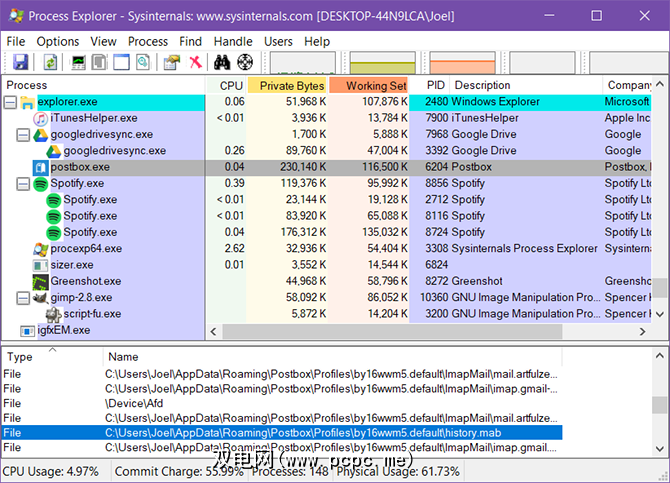
值得注意的功能包括:
2。 Process Hacker
Process Hacker 是该列表上唯一的开源Task Manager替代方案。
它既有已安装版本,也有便携式版本,实际上与上面的Process Explorer。系统流程概述显示了带有信息的层次结构,颜色编码的树。没有下部窗格,但是您可以通过右键单击它来了解所有需要了解的关于流程的信息。
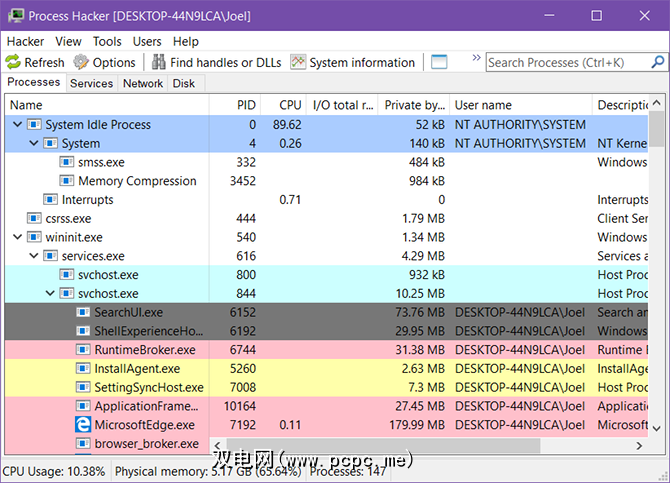
为什么Process Hacker的排名低于Process Explorer?因为Process Hacker的发展速度较慢。当该项目的GitHub处于活动状态时,撰写本文时的最后一个稳定版本是2016年。
值得注意的功能包括:
3 。系统资源管理器
尽管其通用名称为系统资源管理器,但并非一帆风顺。它不仅有助于流程管理,还具有一些功能,可以提高系统安全性并防止灾难。不幸的是,没有便携式版本可用。
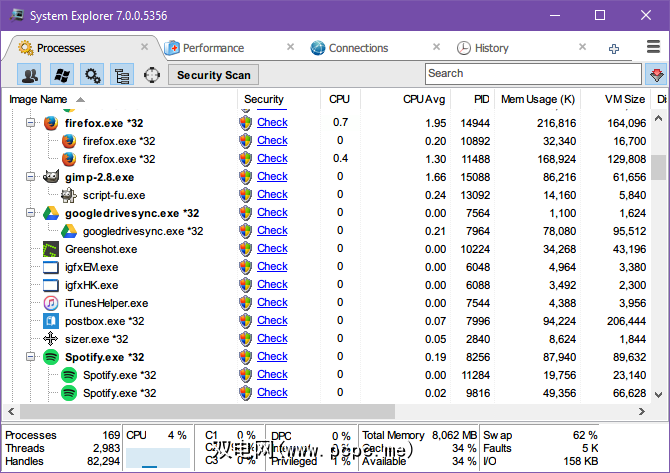
我最喜欢的功能是每个进程的CPU使用历史记录,可以在过去的分钟,过去的小时和过去的一天中查看它。您还可以实时查看整体系统性能,其中显示了一些复杂的详细信息,例如页面错误数或系统中断百分比。
另一个出色的功能是快照。使用系统资源管理器,可以创建文件快照,注册表快照或文件+注册表快照,可以将它们相互比较以更好地进行故障排除。如果发现可疑进程,也可以进行安全扫描。
重要功能包括:
4。 Task Manager DeLuxe
Task Manager DeLuxe (TMX)提升了自身作为Task Manager的直接替代品,但效果更好。 TMX的界面有些混乱,但是一旦您学会了如何使用它(根本不需要时间),您就会意识到,每一点都是有用的。它仅可作为便携式应用程序使用。
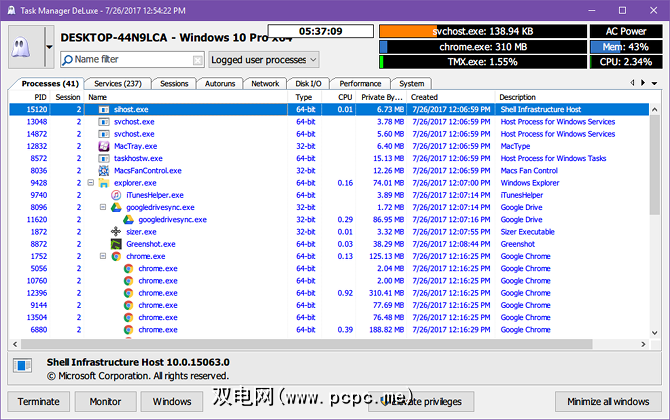
除了实时监视系统进程,服务和网络连接之外,TMX还允许管理启动应用程序和任务。您会发现各种监视器的图表信息丰富,我喜欢TMX可以立即提升任何进程的权限。
值得注意的功能包括:
请注意,某些Web过滤器(例如K-9 Web Protection)将MiTeC团队的站点标记在“间谍软件/恶意软件"类别下。我在那里没有发现任何问题,但是如果您想保持谨慎,可以改为从MajorGeeks下载Task Manager DeLuxe(我们信任此网站可供下载)。
5。 Daphne
Daphne 看起来可能并不多,但是这个轻巧的应用程序却颇具冲击力。是的,文字和准系统界面一开始可能会让您不知所措,但您会喜欢它,因为它可以做一些独特的事情。不幸的是,便携式版本不可用。
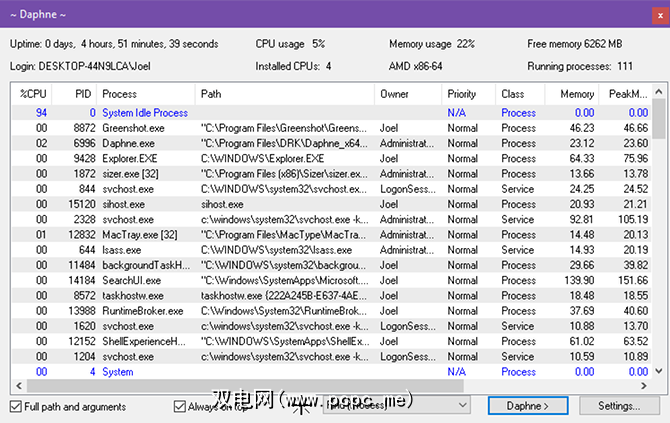
首先,达芙妮有四种杀死进程的方法:立即,立即礼貌(非强迫),计划礼节和计划礼节。是否要等到特定的日期和时间才能结束任务?达芙妮使这一切变得可能和容易。它还提供了在特定日期和时间运行进程的选项。
此外,除了按窗口查找一个或多个窗口查找进程外,达芙妮还可以将进程前后移动,设置Alpha透明胶片或甚至更改窗口大小。它不仅仅是任务 killer ,而是真正的任务 manager 。
值得注意的功能包括:
这些任务管理器替代方案是否会过度杀伤?
大约有99%的时间,您启动任务管理器以结束无响应的任务,对吗?有时它不起作用。如果您要做的全部是,则可能无需选择其他方法。相反,请学习如何在没有任务管理器的情况下杀死无响应的应用程序。
或者您可能遇到了任务管理器或其他解决方案无法解决的问题。在这种情况下,您可能需要检查这些Windows诊断工具。
您最常使用任务管理器做什么?这些备选方案中的哪一个(如果有的话)引起了您的注意?还有其他我们想念的吗?与我们分享下面的评论!
图片来源:Vintage Tone通过Shutterstock.com
标签: 计算机维护 任务管理 Windows任务管理器








